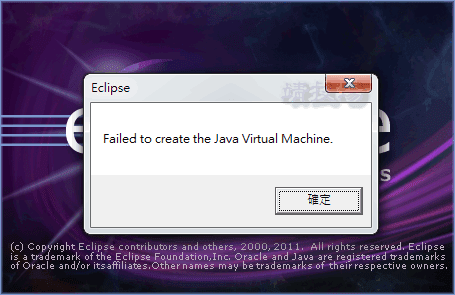有時候安裝一些軟體時,它會在電腦啟動的時候自動帶起來,若是該軟體是常用的話,那麼沒有什麼問題,如果久久才用一次但卻每次在電腦開機的時候都啟動,那麼造成的後果就是佔記憶體,一個軟體還好、二個軟體可以接受,但當越來越多時就會拖慢整個電腦的執行效率,所以建議遇到這種情況的時候,最好可以把不必要的軟體自動停止開啟,而不是每次手動去停止(會很煩),況且這可以加速電腦開機的速度。
Read more
電腦技巧
[教學] 自訂滑鼠右鍵選單及整合應用程式小圖示
先來說說為什麼要教寫這個教學呢?想想看若一些常用的檔案類型沒有使用關聯性,那你都怎麼開啟呢?舉個例子來說好了,我個人看圖片的習慣是使用ACDSee,我也將圖片檔設定關聯,因此只要點選二下圖片,ACDSee便會自動開啟圖片!但有時候我並不是要觀看圖片,而是要做一些修改、剪裁、加框等….例如:使用PhotoCap做大頭貼、用nEOiMAGING(光影魔術手)為圖片加框,此時若把這些程式再做一些關聯,可能就會把原來ACDSee的設定蓋掉,這樣是很不方便的,畢竟看圖的機率比修改的機率大的多,所以為了不蓋掉ACDSee的設定,每次要修改圖片時,便要開啟PhotoCap或nEOiMAGING,然後再載入檔案,實在有一點不方便,為了解決這「小小」的困擾,此時就可以利用「自訂右鍵選單」的方式來解決這個問題。
Word 2010 書籤 § 直接在內文中跳至指定的位置,一定要學會的技巧

在Word中我們常常會利用超連結的功能,來連結到其他網站中,但裡面有一個類似的功能稱為「書籤」,是我認為很多人都會忽略的小功能,它和目錄索引不同,書籤可以讓我們在內文快速的進行連結,例如點擊A後可以跳到定義的B處,這在需要參考某些資料時相當的方便。
以下則是Word 2010對書籤所下的定義
書籤:建立書籤,為文件中的特定位置點指派名稱。您可以設定跳到書籤位置的超連結
[教學] 修改「Send To 傳送到」選單,提升工作效率
[Outlook] 如何設定新郵件、回覆或轉寄的預設字型、大小及顏色
設定Outlook寫信、回信時的預設字型?沒錯,這是個很簡單,但是卻非常實用的技巧,那為什麼要設定呢,以我來說,我覺得看到自己喜歡的字型,心情會比較愉快耶,不知道各位會不會有這種感覺?所以我習慣會花個幾分鐘設定一下,以後就不用每次都要手動調整了。
怎麼設呢,以Outlook 2010為例,請先由功能列「檔案」→選擇「選項」

[Windows 7] 利用內建功能將喜歡的照片當成螢幕保護程式

三不五時就會有朋友問到,怎麼把拍的美美的照片當作是螢幕保護程式呢?雖然很多螢幕保護軟體都有這種功能,但很多人可能不知道「Windows 7」本身就有內建這項功能了,在官方「將圖片當成螢幕保護裝置」一文中也說明的蠻清楚的,步驟真的很簡單,還不知道怎麼做的人就參考本文來操作吧
[PostgreSQL] 如何利用COPY指令匯出資料表到CSV檔案,並由CSV匯入至新資料表
會有這種將資料匯出、匯入的需求,通常是要複製表格資料到另一個,所以我自己也做了一些模擬,順便練習一下PostgreSQL的「COPY」指令,首先,先來看一下原本的資料表資料,資料表名稱為「DemoTable」

範例說明
如何在Google日曆中顯示農曆的日期資訊
如果之前有用Google日曆來訂閱「農曆」這日曆的人,會發現為什麼現在無法正常顯示了,據查到的資料來看,似乎是因為這個行事曆已經沒有在維護了,不過要讓Google日曆顯示農曆並非難事,只要做一點小小的設定,就可以搞定!
先來看看下圖,原本我也有訂閱「農曆」和「台灣假日」這二個日曆,但卻只顯示了台灣假日的資訊,農曆部分已經很久沒有顯示

[Windows 7] Skype語音通話麥克風沒聲音的問題排解
[Eclipse筆記] 如何解決Failed to create the Java Virtual Machine的問題
在使用Eclipse時,曾發生「Failed to create the Java Virtual Machine」的錯誤訊息,導致無法開啟Eclipse,要解決此問題很簡單,通常有以下二種解決方法: